Mise à jour 2024 - Comment bloquer les messages de spam sur Viber

Découvrez comment bloquer efficacement les messages de spam sur Viber en 2024. Évitez les dérangements avec des astuces pratiques.
Les utilisateurs de Viber peuvent désormais envoyer des fichiers facilement sur les ordinateurs et les appareils mobiles . C'est la fonctionnalité que la plupart des utilisateurs attendent avec impatience. Veuillez mettre à jour Viber pour ordinateur vers la dernière version pour découvrir cette fonctionnalité intéressante.
De plus, les utilisateurs aiment également les messages du groupe de discussion, visualisent facilement l'état des messages envoyés ou suppriment les messages envoyés directement dans la conversation. Vous invite à Download.com.vn pour découvrir les dernières fonctionnalités de Viber pour PC 5.9 dans l'article suivant:
Étape 1: ouvrez la conversation à laquelle vous souhaitez envoyer le fichier. Ensuite, cliquez sur l'icône de pièce jointe ou cliquez avec le bouton droit sur la boîte de discussion, sélectionnez Envoyer une photo , recherchez le fichier que vous souhaitez envoyer et cliquez sur Ouvrir pour envoyer le fichier. Pour envoyer plusieurs fichiers, maintenez la touche Maj du clavier enfoncée , puis cliquez sur plusieurs fichiers à envoyer. Viber prend en charge l'envoi de formats de fichiers courants tels que PDF, DOC, DOCX, XLS ...

Étape 2: Après avoir envoyé le fichier avec succès, le destinataire clique simplement sur l'icône de téléchargement à côté du fichier ou cliquez avec le bouton droit et sélectionnez Enregistrer sous pour enregistrer le fichier sur l'ordinateur. Après avoir téléchargé le fichier avec succès, cliquez pour ouvrir le fichier.

Étape 3: Si vous souhaitez transférer des fichiers, faites un clic droit sur la bulle de message contenant les fichiers, sélectionnez Transférer via Viber pour envoyer le fichier.

De plus, dans cette mise à niveau, Viber sur PC permet également aux utilisateurs d'aimer les messages dans le chat de groupe, il vous suffit de cliquer sur l'icône du cœur à côté de chaque message pour l'aimer.

Pour voir qui a aimé votre message, faites un clic droit sur la bulle de message, choisissez Info.

Vous savez donc qui a aimé votre message.
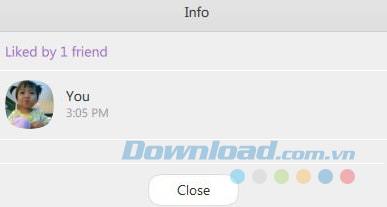
De plus, Viber pour PC 5.9 permet également de supprimer les messages envoyés directement dans la conversation, faites simplement un clic droit sur le message que vous souhaitez supprimer, sélectionnez Supprimer pour myselt pour supprimer ce message.

Il est désormais pratique de simplement discuter et envoyer des fichiers à des amis sans avoir à envoyer un e-mail ou à partager sur des sites de partage et à renvoyer des liens.
Je vous souhaite une mise en œuvre réussie!
Découvrez comment bloquer efficacement les messages de spam sur Viber en 2024. Évitez les dérangements avec des astuces pratiques.
Découvrez comment changer le fond d
Découvrez comment se déconnecter temporairement ou définitivement de Viber sur les ordinateurs et les téléphones avec des instructions détaillées pour 2024 et 2025.
Apprenez à partager un écran d
Désactivez la synchronisation des photos Viber sur votre PC et mobile pour éviter l
Découvrez la fonctionnalité TuneMoji de Viber, permettant aux utilisateurs de créer facilement des GIF avec de la musique, et apprenez comment l
Découvrez comment masquer votre statut en ligne sur Viber avec notre guide détaillé. Évitez les nuisances et protégez votre vie privée.
Après plus de 20 ans, Skype ferme officiellement ses portes, Microsoft annonçant la fermeture du vénérable service de longue date le 5 mai 2025.
Si vous n'avez plus besoin d'utiliser Galaxy AI sur votre téléphone Samsung, vous pouvez le désactiver avec une opération très simple. Voici les instructions pour désactiver Galaxy AI sur les téléphones Samsung.
Si vous n'avez pas besoin d'utiliser de personnage IA sur Instagram, vous pouvez également le supprimer rapidement. Voici un guide pour supprimer les personnages IA sur Instagram.
The delta symbol in Excel, also known as the triangle symbol in Excel, is used a lot in statistical data tables, expressing increasing or decreasing numbers, or any data according to the users wishes.
Les utilisateurs peuvent également personnaliser la désactivation de la mémoire ChatGPT quand ils le souhaitent, sur les versions mobiles et informatiques. Voici les instructions pour désactiver le stockage ChatGPT.
Par défaut, Windows Update recherche automatiquement les mises à jour et vous pouvez également voir quand la dernière mise à jour a eu lieu. Voici les instructions pour savoir quand Windows a été mis à jour pour la dernière fois.
Fondamentalement, l’opération de suppression de l’eSIM sur iPhone est également simple à suivre pour nous. Voici les instructions pour supprimer l'eSIM sur iPhone.
En plus d'enregistrer des Live Photos sous forme de vidéos sur iPhone, les utilisateurs peuvent convertir des Live Photos en Boomerang sur iPhone très simplement.
De nombreuses applications activent automatiquement SharePlay lorsque vous utilisez FaceTime, ce qui peut vous amener à appuyer accidentellement sur le mauvais bouton et à ruiner l'appel vidéo que vous passez.
Lorsque vous activez « Cliquer pour faire », la fonctionnalité fonctionne et comprend le texte ou l'image sur lequel vous cliquez, puis émet des jugements pour fournir des actions contextuelles pertinentes.
L'activation du rétroéclairage du clavier fera briller le clavier, ce qui est utile lorsque vous travaillez dans des conditions de faible luminosité ou pour rendre votre coin de jeu plus cool. Vous avez le choix entre 4 façons d'allumer les lumières du clavier de votre ordinateur portable ci-dessous.
Il existe de nombreuses façons d'entrer en mode sans échec sur Windows 10, au cas où vous ne parviendriez pas à accéder à Windows et à y accéder. Pour entrer en mode sans échec Windows 10 au démarrage de votre ordinateur, veuillez vous référer à l'article ci-dessous de WebTech360.
Grok AI a désormais étendu son générateur de photos AI pour transformer des photos personnelles en de nouveaux styles, comme la création de photos de style Studio Ghibli avec des films d'animation célèbres.
Google One AI Premium propose un essai gratuit d'un mois pour que les utilisateurs puissent s'inscrire et découvrir de nombreuses fonctionnalités améliorées telles que l'assistant Gemini Advanced.
À partir d'iOS 18.4, Apple permet aux utilisateurs de décider d'afficher ou non les recherches récentes dans Safari.
Windows 11 has integrated the Clipchamp video editor on Snipping Tool so that users can edit videos as they want, without having to use other applications.





















